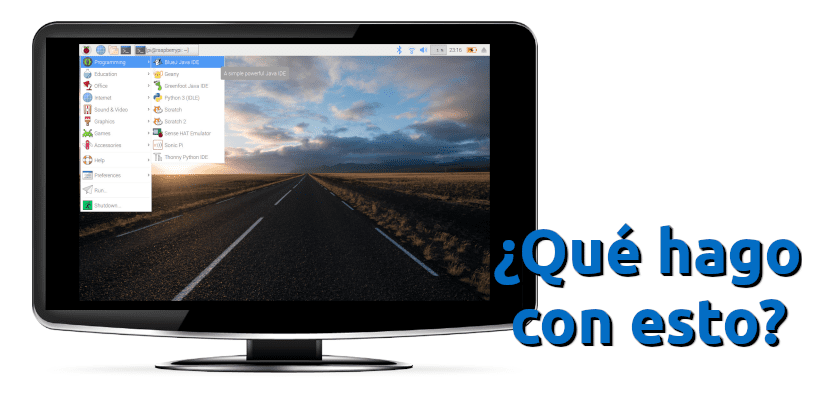
Jūs saņemat savu dēli, jūs to piestiprināt, jūs to ieslēdzat normāli, ievadāt operētājsistēmu un ... kas tas ir? Kas tas ir, tas ir normāli. Vai vairāk nekā parasti, parasti: dažas reizes mēs savienosim Raspberry Pi ar monitoru un mēs redzēsim, ka operētājsistēmas saskarne ir lieliski piemērota, un ar to nav svarīgi, vai mēs izmantojam Raspbian vai jebkuru citu operētājsistēmu. Dēlis mēģina saprast, ar ko tas ir saistīts, taču bieži vien tas neizdodas pareizi parādīt logu.
Tās risināšana ir vienkārša, taču tā nav, ja mēs esam pieraduši sākt operētājsistēmu un tā ir lieliski piemērota, vai, ja tas neizdodas, mēs to varam atrisināt, izmantojot vienkāršu iestatījumu izvēlni. Operētājsistēmās Raspberry Pi ir konfigurācijas fails, kas mums ir jārediģē, ja vēlamies, lai viss būtu pareizi, lai gan var būt arī laba ideja atspējot draiveri. Šeit ir divas modifikācijas, kas jums jāveic, lai operētājsistēma aizpildiet visu ekrānu, neizstumjoties.
Rediģējiet failu config.txt un atspējojiet GL draiveri mūsu Raspberry Pi
Kad mēs zinām, kas mums jādara, mūsu Raspberry Pi ekrāna konfigurēšana būs divu minūšu jautājums. Mēs to darīsim šādi:
- Mēs atveram termināli un uzrakstām sekojošo:
sudo raspi-config
- Mēs dodamies uz sadaļu Papildu opcijas un pēc tam uz GL draiveri.
- Mēs izvēlējāmies «Legacy». Tas var nebūt vajadzīgs. Tālāk, jā.
- Mēs rediģējam failu config.txt kas atrodas mūsu micro SD kartes mapē / boot. Mēs to varam izdarīt dažādos veidos: no jebkura teksta redaktora operētājsistēmā Linux, macOS vai Windows vai no Raspberry Pi operētājsistēmas. Ja izvēlamies šo pēdējo iespēju, mums ir jāatver terminālis un jāraksta sudo nano /boot/config.txt, veicam modifikācijas, saglabājam un izejam.
- Kad fails ir atvērts, mums ir jāpārveido tās rindas, kurās teikts “overscan”. Mums jānoņem paliktnis, lai aktivizētu līniju (mainītu krāsu uz baltu) un testa vērtības, līdz ekrāns iederas. Mēs izmantosim pozitīvos skaitļus, ja redzēsim melnas joslas un negatīvus skaitļus, ja attēls izlīmēsies. Mēs neko neredzēsim, kamēr restartēsim datoru.
- Mēs restartējam.
Un tas būtu tas. Būtu jauki, ja tajos būtu iekļauta vienkāršāka iespēja, kuru mēs varētu modificēt no izvēlnes, taču, tiklīdz to zinām, problēma nav tik nopietna. Martinam Vimpressam ir jāuzsāk Ubuntu MATE Raspberry Pi 4, pievienojiet to NOOBS un mēs varam izmantot pilnībā pielāgotu Ubuntu versiju, kas man ne visai patīk Debian.
Sveiciens Pablinux!
Man ir tā pati problēma, bet mini klēpja augšdaļā ar 1024 × 600 izšķirtspēju darbvirsma lieliski iederas, bet, lejupielādējot un instalējot dažas programmas, tām ir opciju logi, kas neļauj skatīties, mans jautājums ir: vai man ir jāievēro šī pati metode lai varētu to salabot?
Es arī domāju, vai jums šeit ir apmācība, lai izvairītos no ierīču pārkaršanas?
TLP ir viena no programmām, kas, domājams, palīdzēs samazināt mašīnas sasilšanu, taču man tā nav izdevusies, iespējams, tāpēc, ka tā ir paredzēta tikai galddatoriem, un izmantotajā klēpjdatorā es instalēju LMT rīkus, bet tomēr tas pārkaršana līdz 57 ° C. Vai tas ir pareizi, ka tas darbojas šādā veidā?